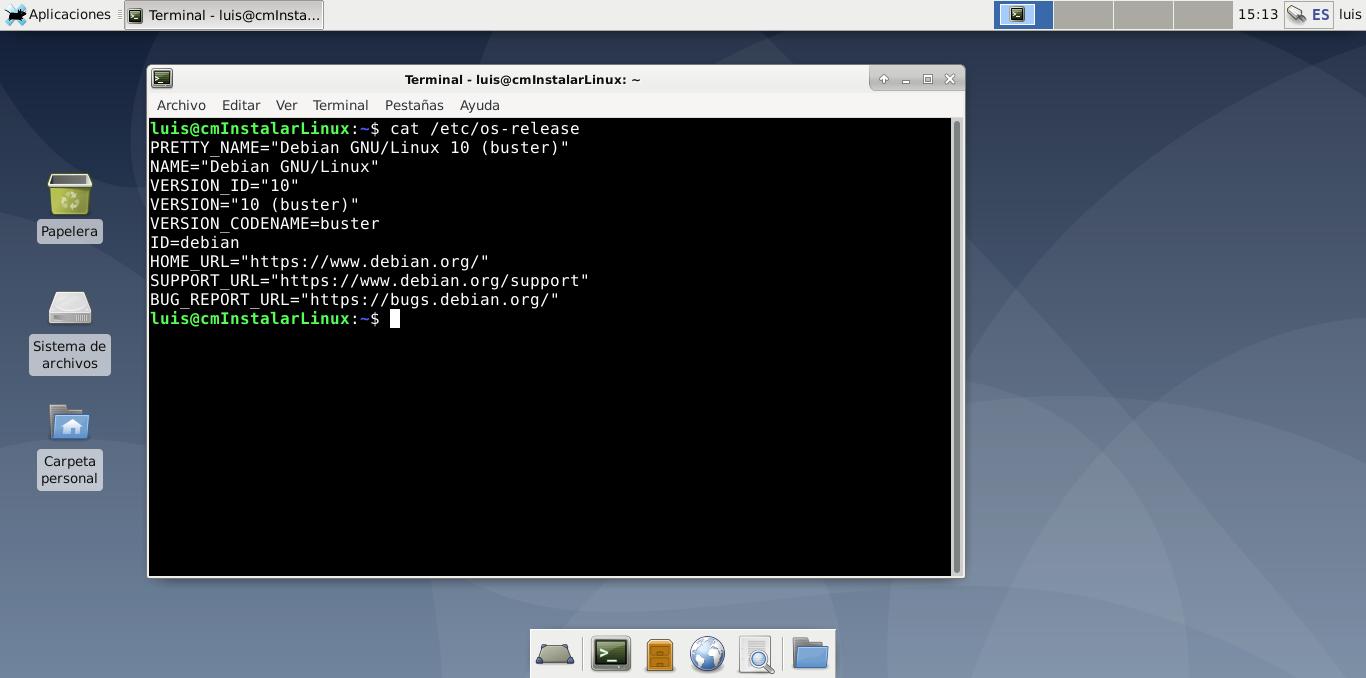
Debian 10 Buster se encuentra en Freeze, es decir que ya están definidos los paquetes y características que tendrá para que el equipo de desarrollo pruebe y encuentre cualquier error, bug o falla de seguridad mientrase alcanza la fase beta y los posibles release candidate. Pero eso no impide que instales y purebes Debian 10 Buster ahora, puedes hacerlo (este post ha sido escrito desde un Debian 10 funcionando) y aquí te digo Como Instalar Debian 10 ahora y te digo algo FUNCIONA DE MARAVILLA.
Como Instalar Debian 10 ahora
Lo mas importante que necesitas saber es que trabajar con una versión (testing) no significa que sea lo mejor para sistemas de producción (servidores, entornos empresariales, etc) pero para un entorno de escritorio la versión Testing es tan estable como muchas de las distribuciones disponibles. En mi experiencia Debian 10 funciona en un escritorio relativamente bien y presenta un funcionamiento fluido y hasta el momento sin contratiempos. Así que si decides instalarlo será en el entendido que no es una versión final y puede tener errores, bugs o fallas de seguridad pero que puede operar de forma cotidiana como un sistema de escritorio sin problemas para tareas comunes como navegar en internet, abrir y gestionarl archivos, correso, ver videos, etc.
Descargar el ISO de Instalación
Para descargar el archivo ISO que te permitirá instalar Debian 10 Buster (testing) puedes ir a la página de imágenes de CD/DVD de Debian y acceder al enlace de nombre «Weekly builds of live images«, luego debes ir al enlace «amd64» y luego al link dice «iso-hybrid/» en donde podras encontrar una lista de imágenes .ISO que podrás usar para instalar Debian 10 (testing).
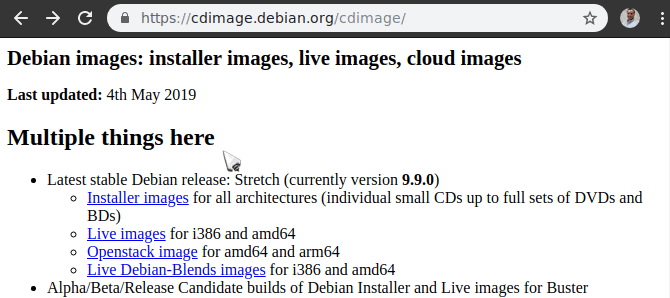
Una vez que accedes la página de la distribución «Testing» debes recorrer la página hasta que veas los enlace que terminan en «.iso», da click en ese enlace que dice debian-live-testing-amd64-xfce.iso.
Puedes descargarlo rápidamente desde este enlace:
Una vez descargado puedes grabar el archivo ISO en un CD o una USB para que puedes arrancar tu laptop o equipo de escritorio desde este.
Instalando Debian 10 buster desde un USB
Una vez que tengas la USB para instalar tu sistema Debian debes insertarla en algún puerto USB de tu equipo y debes arrancar desde ese dispositivo para instalar la nueva distribución. Al arrancar la instalación podrás ver una pantalla como esta:
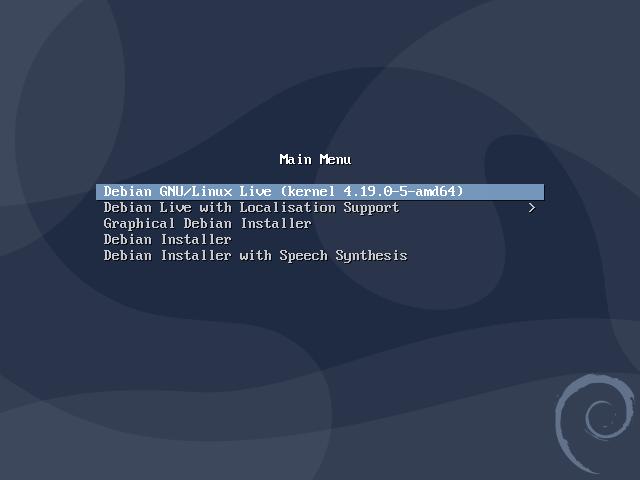
Esta es la pantalla de la versión Live de Debian 10 Buster Testing para arrancar una sesión en vivo de Debian con Xfce como entorno de escritorio.
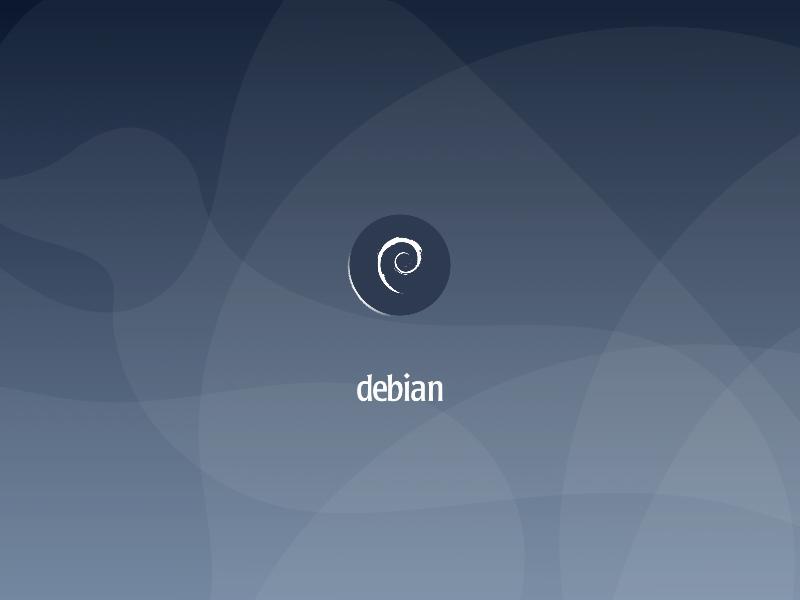
La pantalla de arranque de Debian 10 presenta un diseño que no se había mostrado en versiones anteriores y muestra una animación circular al rededor del logo. Es un excelente detalle.
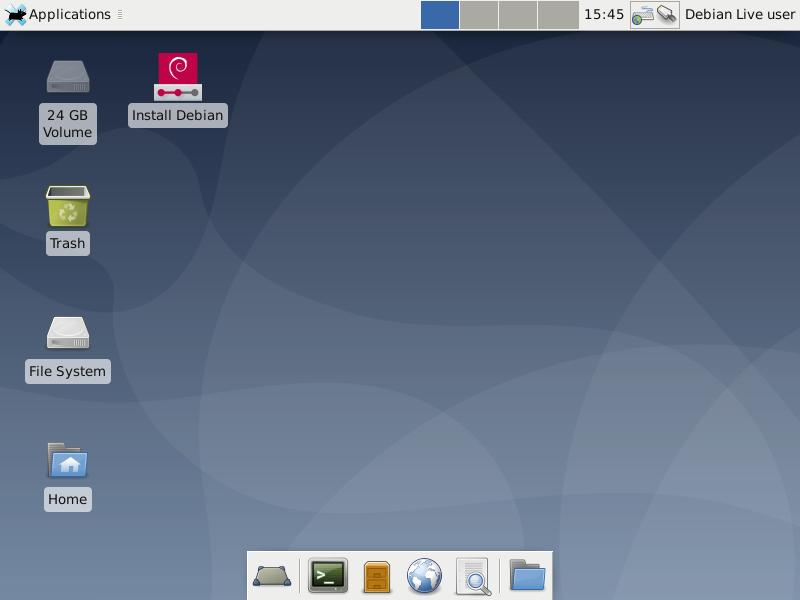
Este es el escritorio que se muestra al arrancar la interfaz gráfica y para instalar Debian 10 Buster debes dar click en el ícono rojo que dice «Install Debian». Da doble click sobre este ícono.

Al arrancar la aplicación de instalación lo primero que te recomiendo que hagas es cambiar el idioma de la interfaz, de click en el botón de selección desplegable que dice «Language: American English» y selecciona «Español» y la variante que mejor acomode a tu ubicación geográfica. En mi caso y para este post yo he seleccionado la opción «Español de México (México)»
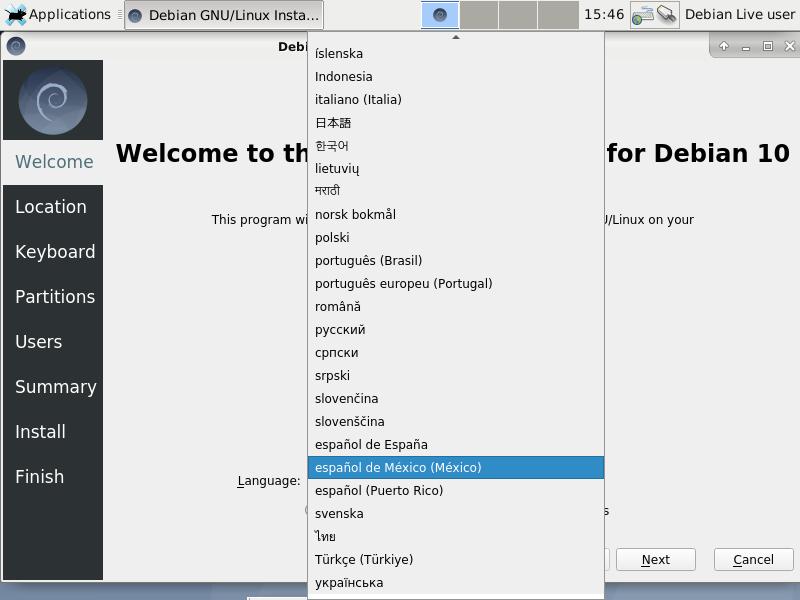
Una vez que tengas la interfaz de instalación en Español, debe dar click en el botón que dice «Siguiente» ubicado en la parte inferior derecha.
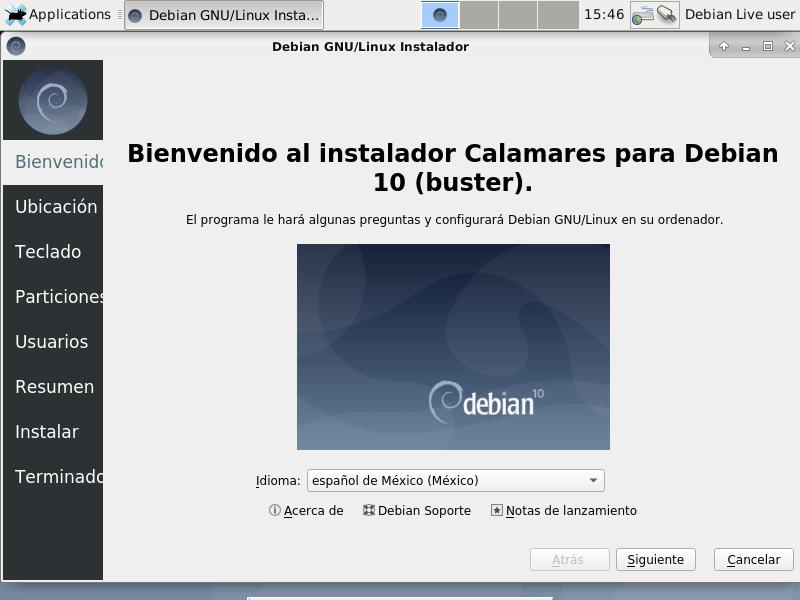
En la siguiente pantalla debes dar click en el área geográfica donde te encuentras para ubicar la zona horaria que corresponda a tu ubicación. Cuando tengas la zona horaria correcta da click en el botón «Siguiente»
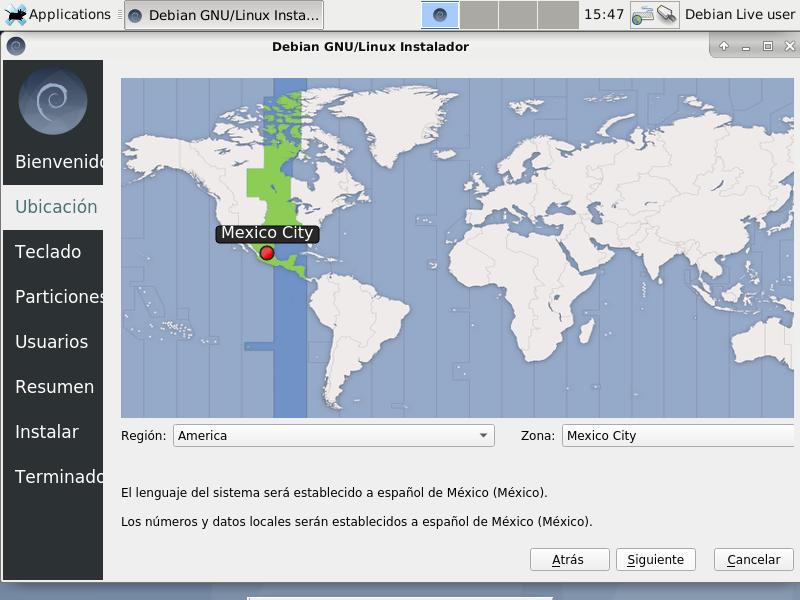
Luego selecciona el tipo de teclado y la distribución de las teclas que tengas, en el idioma español existen dos distribuciones de la «Española (spanish)» y la «Latinoamericana (Latin American)». Selecciona la que corresponda a tu teclado y presiona el botón que dice «Siguiente».
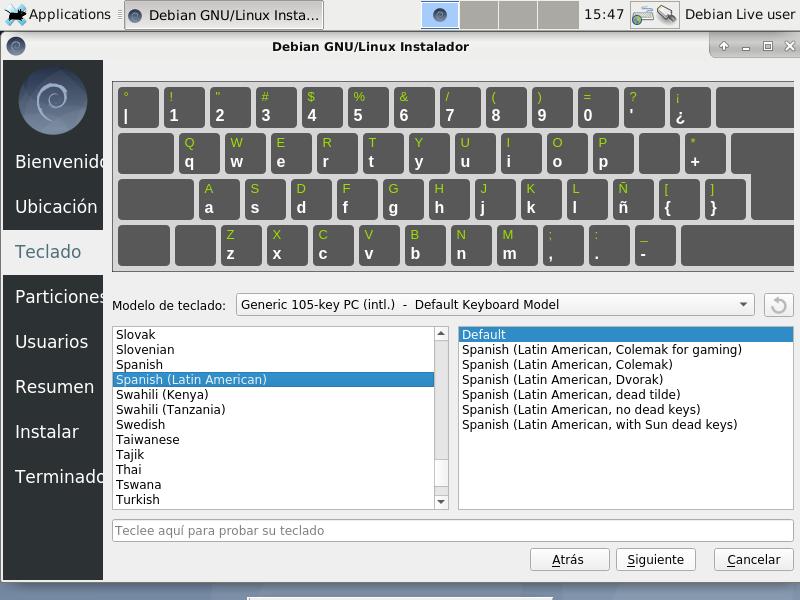
Aquí puedes seleccionar el disco en donde deseas instalar Debian 10, selecciona el disco si es que tienes varios y la forma de instalación. Para este ejemplo yo voy a usar la opción «Borrar Disco» ya que es una máquina virtual y se puede usar con seguridad, pero si estás usando un sistema windows y quieres instalar Debian 10 junto a este debes usar la opción «Instalar junto a…» y sigue las instrucciones (recuerda que siempre es importante que tengas un respaldo de tu información cuanto hagas movimientos en tu disco).
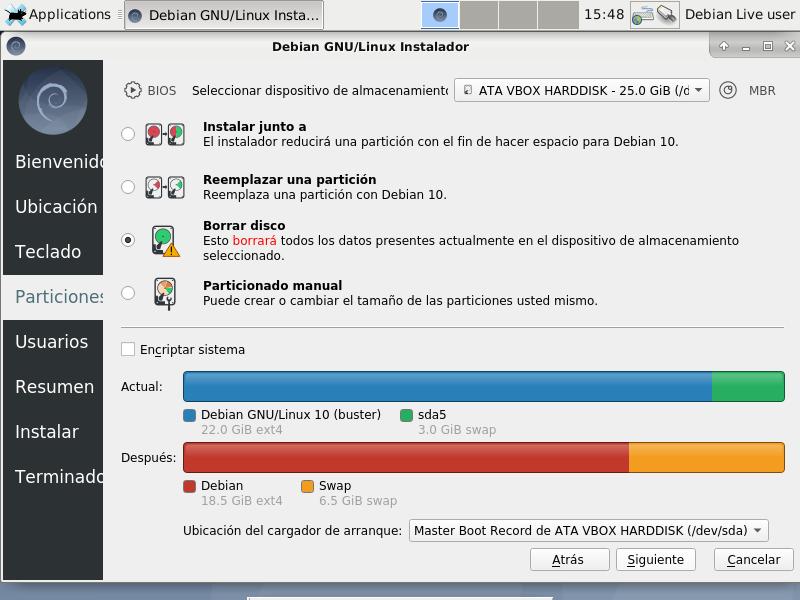
La siguiente pantalla te permite indicar los datos para el equipos, como son: tu nombre, el nombre de usuario, el nombre del sistema o host y una contraseña para acceder al sistema. Cuanto termines de indicar estos datos haz click en el botón «Siguiente».
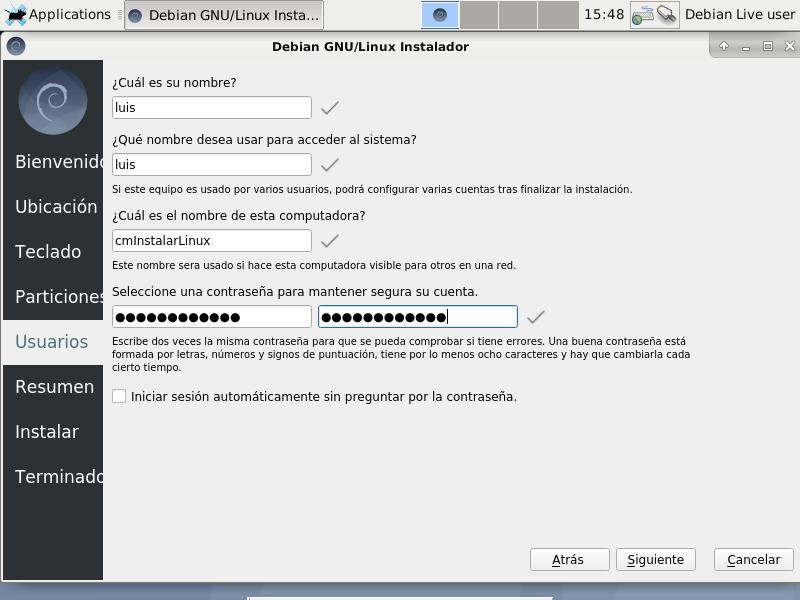
Revisa y confirma los cambios que se realizarán al sistema. Si hay algo que quieras cambiar puedes regresar a las secciones anteriores con botón «Atrás». Cuanto todo esté a tu entera satisfacción presiona el botón que dice «Instalar».
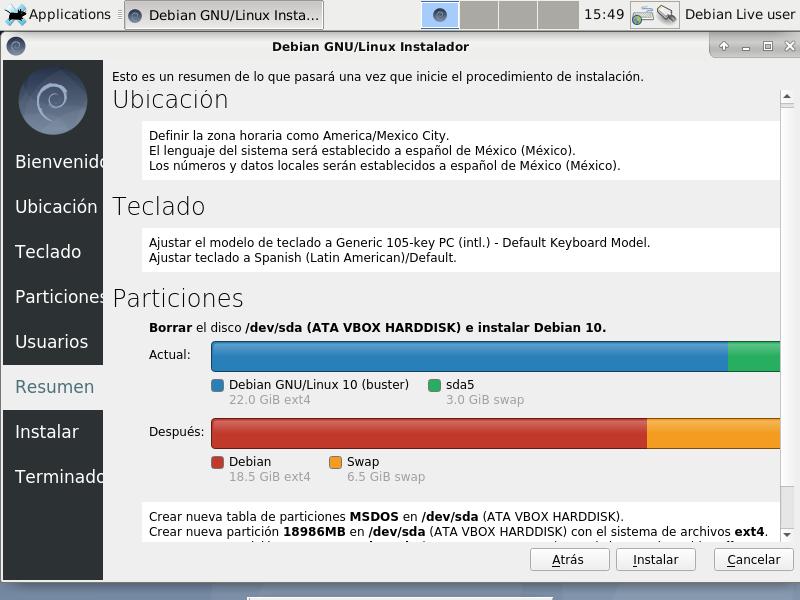
El proceso de instalación comenzará a copiar los paquetes de software a tu disco y se configurarán los dispositivos del sistema.
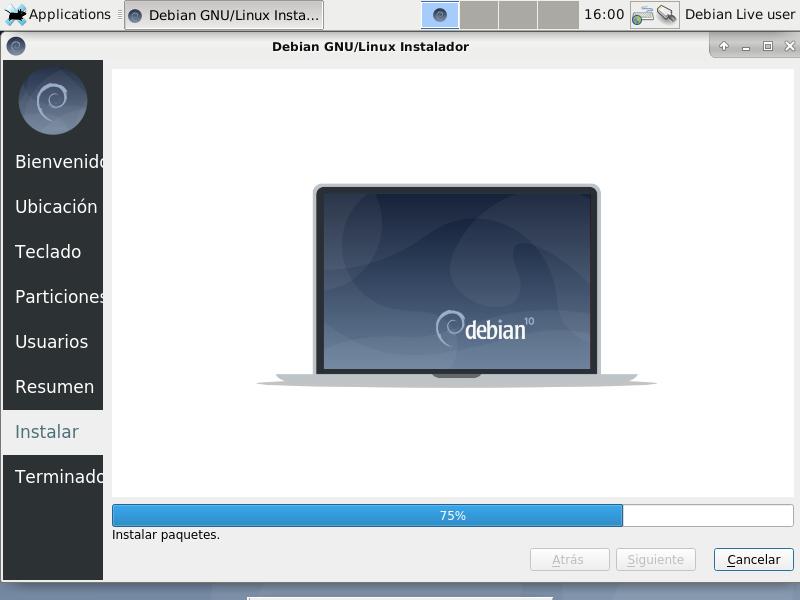
Al terminar la instalación aparecerá un aviso como el de la siguiente pantalla y puedes termina la instalación dando click en el botón «Hecho». Puedes reiniciar inmediatamente el sistema al mantener activada la opción que dice «Reiniciar ahora».
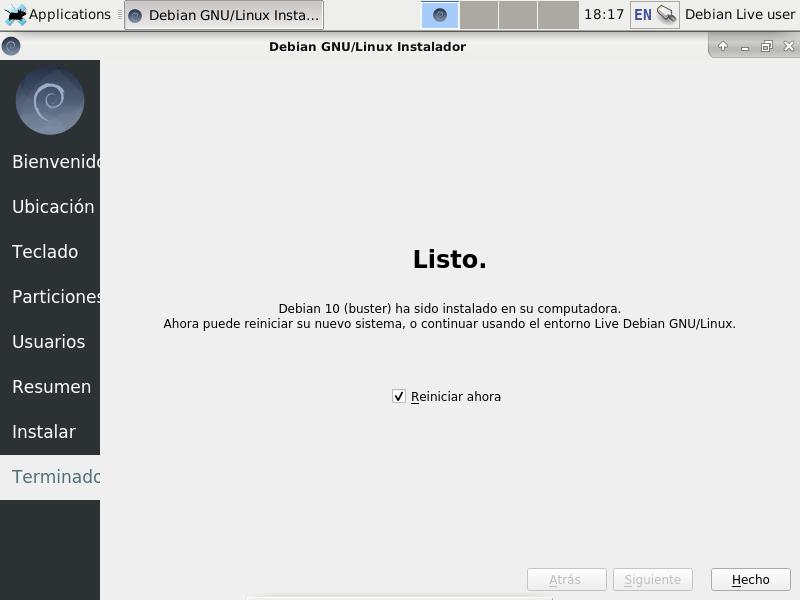
Al reiniciar el sistema aparecerá el cargador de arranque GRUB 2 con la opción de arrancar Debian 10 Buster de forma automática.
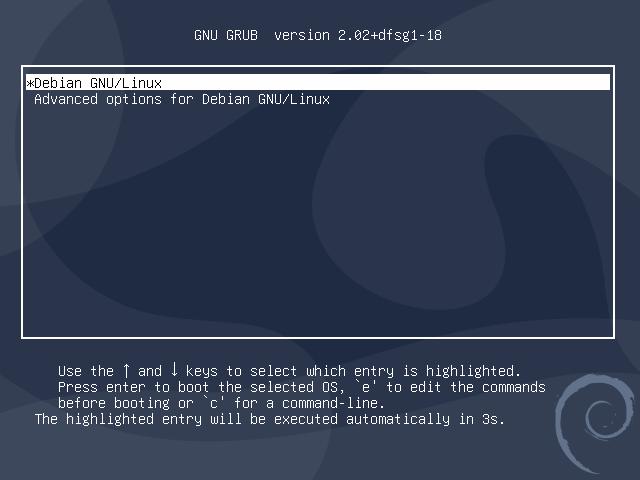
Al comenzar el arranque del sistema aparece la pantalla donde se observa una animación circular al rededor del logo Debian que te indica que el sistema está iniciando.
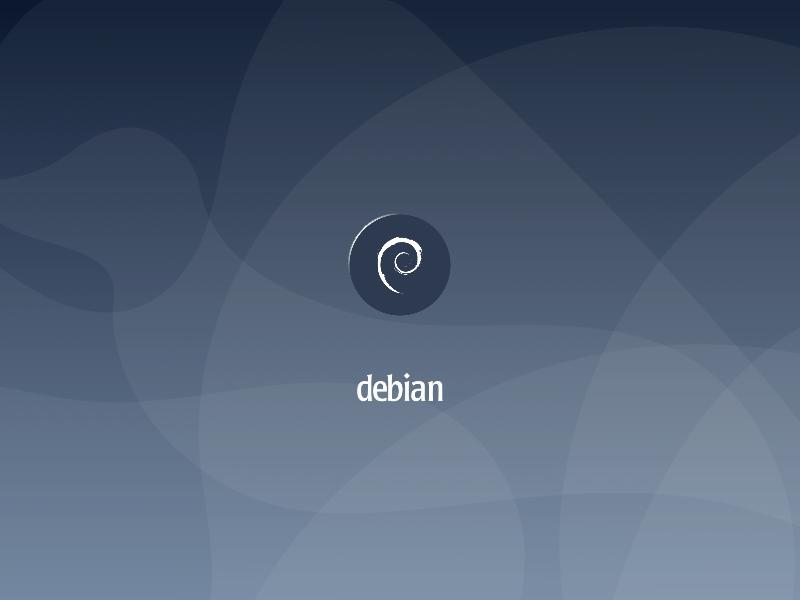
Al concluir el arranque del sistema aparecerá la pantalla donde debes indicar tu usuario y contraseña para acceder al escritorio donde podrás utilizar las aplicaciones y recursos que te proporciona Debian 10 Buster desde la instalación.
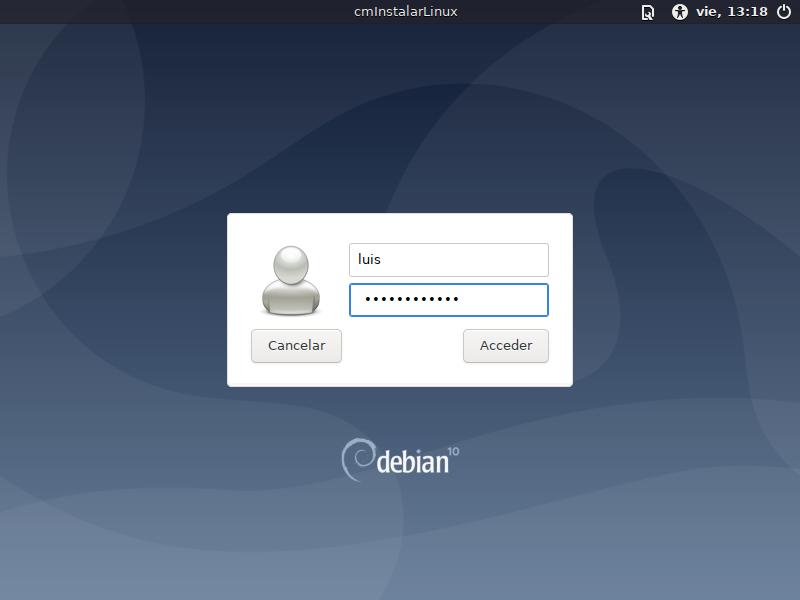
Este es el escritorio de Debian 10 Buster (testing) utilizando Xfce como entorno de escritorio. Xfce es bastante rápido, estable y utiliza muy pocos recursos además de ser bastante flexible para personalizarlo y adaptar la apariencia del escritorio a tu entero gusto.
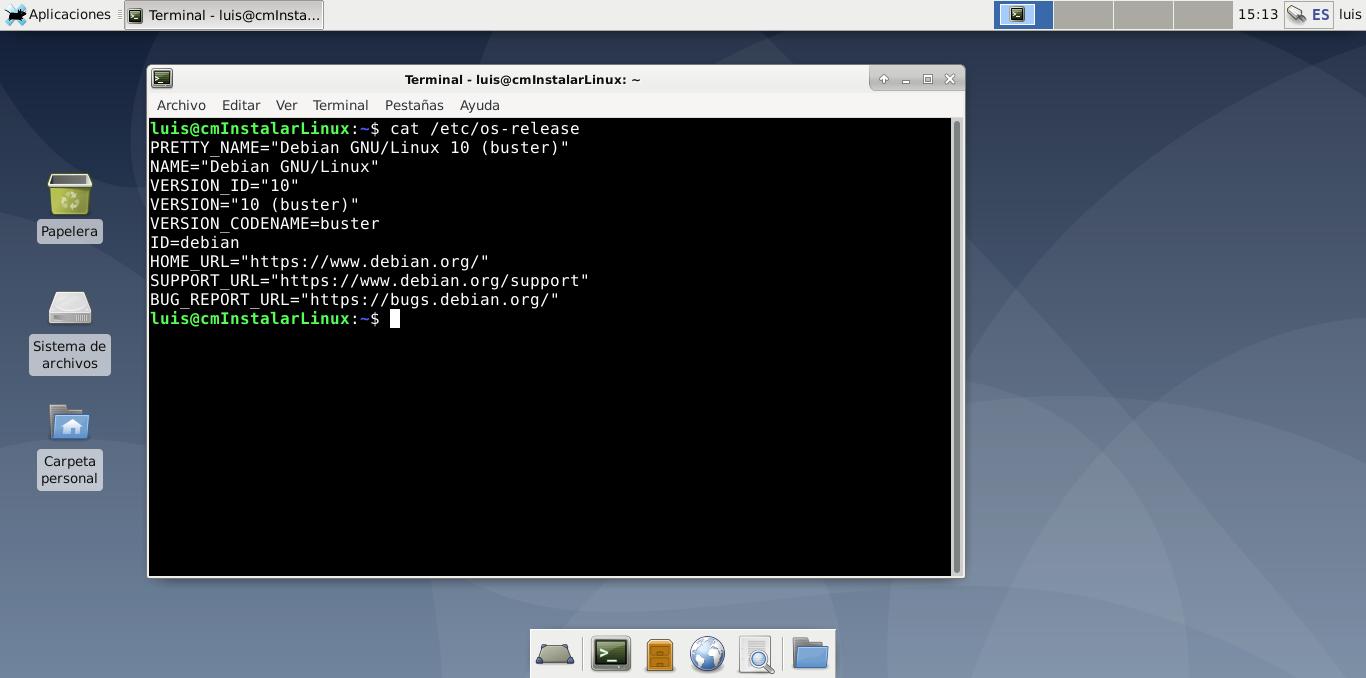
Debian 10 Buster un no es una versión oficial de Debian, está en pruebas (testing) pero en el uso cotidiano que lo he probado por casi 2 semanas te puedo decir que es bastante estable, he tenido un par de comportamientos raros que han desaparecido tras un par de actualizaciones, por lo demás he trabajado bastante cómodo y estoy trabajando con en mi laptop de producción en la oficina donde gestiono los proyectos y sistemas que están a mi cargo como SysAdmin.
Espero que este post te sea de gran utilidad para instalar y probar Debian 10 Buster y puedas hacerlo funcionar en tu equipo personal, como verás, el instalador de esta versión es sumamente sencillo y práctico que hace de la tarea de instalación algo que casi cualquier persona puede realizar, sea un usuario experimentado o no. Esto me ha agradado mucho pues ayudará a que mas personas usen Debian y no haga falta estar buscando distros como Linux Mint o Ubuntu que buscan hacer el uso de linux mas sencillo y práctico ya que Debian por si mismo provee muchas de estas características por si mismo.
Dime ¿que te ha parecido Debian 10 Buster en tu uso cotidiano?, compártenos tu experiencia en los comentarios.





By RafaGCG 06/08/2019 - 3:24 pm
Muchas gracias
By Luis Armando Medina 06/13/2019 - 7:37 am
Saludos RafaGCG, gracias por tu comentario.
By Juan Carlos 07/07/2019 - 9:26 am
Yo lo voy a instalar en el transcurso del día. A ver qué tal está, será mi segunda distro.
By Diego 05/23/2020 - 1:07 pm
Hola, estimado/da, yo he instalado debian 10 sin problemas, pero, cuando reinicio el sistema, me aparece una pantalla de con color y tres puntos cuadrados que se transforman en tres caracteres àù procesa un instante y zas pantalla negra con un mensaje en el centro con la leyenda out range 37,9 khz /85 hz, ahí se queda pude apretar ctr alt f1 salgo a simbolo de sistema pero ahi quedo porque soy novato, he buscado en la red y no encotre solución al problema, tu me podrías orientar?
By Luis Armando Medina 05/25/2020 - 9:19 am
Puedes utilizar xrandr que es una herramienta para configurar la resolución de tu pantalla es un tema que requiere una explicación amplia, pero lo puedes googlear. Espero te sirva.
By Que hacer después de instalar Debian 10 09/04/2021 - 5:52 pm
[…] Como Instalar Debian 10 ahora […]